কম্পিউটারে প্রচুর পরিমাণে চলমান প্রোগ্রামগুলি তাদের ট্যাবগুলি দিয়ে "টাস্কবার" ভিড় করে। এই ক্ষেত্রে, এই প্যানেলটি ব্যবহার করে অ্যাপ্লিকেশনগুলির মধ্যে স্যুইচ করা কঠিন হয়ে পড়ে, কারণ ট্যাব নাম অদৃশ্য হয়ে যায়। ট্রেতে ন্যূনতম করার সময় অনেকগুলি প্রোগ্রাম আপনাকে নিজের আড়াল করতে দেয় - ঘড়ির পাশের টাস্কবারের অঞ্চল, তবে বেশিরভাগেরই এই কার্যকারিতা নেই the টাস্কবারটি মুক্ত করতে এবং ট্রেতে কোনও প্রোগ্রাম লুকানোর জন্য, আপনি বিশেষ অ্যাপ্লিকেশন ব্যবহার করতে পারেন, এই প্রোগ্রামগুলির মধ্যে একটির সাথে ব্যবহারের জন্য নীচের নির্দেশিকাগুলি রয়েছে - অলটোট্রে।
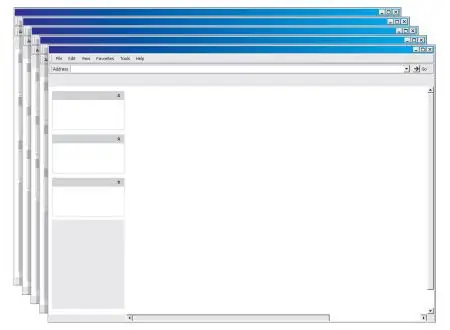
নির্দেশনা
ধাপ 1
প্রোগ্রামটি ডাউনলোড এবং ইনস্টল করুন। ইনস্টলেশনের পরে, আপনাকে একটি নাম এবং ক্রমিক নম্বর লিখতে হবে।
ধাপ ২
সিস্টেম ট্রেতে প্রোগ্রামগুলি ছোট করতে, "টাস্কবার" এর ট্যাবে ডান ক্লিক করুন এবং "ট্রেতে মিনিমাইজ করুন" বাক্সটি চেক করুন। উইন্ডোটি ছোট করার জন্য বোতামটি টিপানোর পরে, প্রোগ্রামটি ট্রেতে লুকানো থাকবে।
ধাপ 3
প্রোগ্রামটি আপনাকে ন্যূনতম উইন্ডোগুলির আইকনের অবস্থান কাস্টমাইজ করতে, এটি করতে, সেটিংস উইন্ডোটি খুলতে এবং "সিস্টেম ট্রে" ট্যাবে যেতে দেয়।
"সিস্টেম ট্রে পরিচালনা" বিভাগে, তিনটি প্রদর্শন পদ্ধতির মধ্যে একটি নির্বাচন করুন:
1. প্রত্যেকটি ছোট করা উইন্ডোর ট্রেতে তার আইকন রয়েছে - এই ক্ষেত্রে, প্রতিটি ছোট করা উইন্ডোটির ট্রেতে নিজস্ব আইকন থাকবে, ২. সমস্ত ছোট করা উইন্ডোর জন্য একটি আইকন - সমস্ত ছোট করা উইন্ডোগুলির আইকনগুলি একটি গোষ্ঠীতে একত্রিত করা হবে, ৩. অনুরূপ উইন্ডোজের জন্য একটি আইকন (গোষ্ঠীযুক্ত আইকন) - অনুরূপ উইন্ডোজের আইকনগুলি (উদাহরণস্বরূপ, একটি প্রোগ্রামের বেশ কয়েকটি উইন্ডো) পৃথক গ্রুপে একত্রিত হবে।
সুতরাং, অলটোটারের মতো প্রোগ্রামগুলি খোলা উইন্ডোগুলির সাথে কাজ করা আরও সহজ করে তোলে।






